![]() よく使うプログラム(アプリ)にキー操作だけで簡単に起動できる「ショートカットキー」を設定することはできますか?
よく使うプログラム(アプリ)にキー操作だけで簡単に起動できる「ショートカットキー」を設定することはできますか?
![]() プログラムの「ショートカット」にキーを設定します。
プログラムの「ショートカット」にキーを設定します。
プログラムの「ショートカット」には任意の「ショートカットキー」を設定できます。たとえばデスクトップに「ショートカットキー」を設定したいプログラムの「ショートカットアイコン」があれば、
- 右クリックで表示されるメニューから「プロパティ」を選択
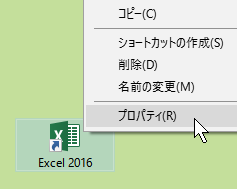
- 「プロパティ」画面が開くので「ショートカットキー」項目を選択
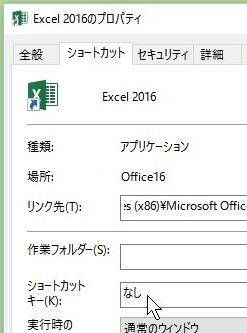
- 設定したいキーを押すと Ctrl + Alt キーとの組み合わせが表示
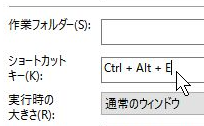
- 「OK」をクリックして設定完了
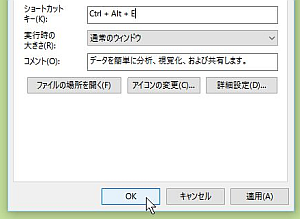
管理者の権限を求められるときは「続行」ボタンをクリックします。
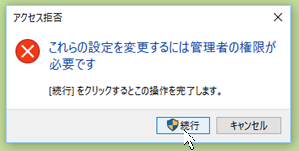
上記の例では「Excel」のプロパティ画面で「ショートカットキー」項目を選択して「E」キーを入力すると
Ctrl + Alt + E
という組み合わせの「ショートカットキー」が設定されます。このキー操作でいつでも一発で「Excel」を起動できるようになります。
不要なら同じ手順で「ショートカットキー」項目を選択して、設定したキー(Ctrl + Alt + E)の削除か「Backspace」キーで「なし」に戻せます。
![]()
いくつも設定すると、どのプログラムにどのキーを使うのか分からなくなることもあるので、よく使うプログラムにだけ設定しましょう。
同じ「ショートカットキー」を複数の「ショートカット」に設定すると最後に設定したものだけが起動するなど、うまく機能しなくなります。
◆◇◆
デスクトップに「ショートカットアイコン」がない場合は
【Windows 7】
- 「スタートメニュー」で「すべてのプログラム」 から設定したいプログラムを探して右クリック
- メニューから「プロパティ」を選択
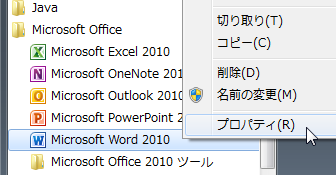
- 「プロパティ」画面以降は同じ
【Windows 10】
- 「スタートメニュー」で「すべてのアプリ」から設定したいプログラム(アプリ)を探して右クリック
- メニューから「その他」-「ファイルの場所を開く」を選択
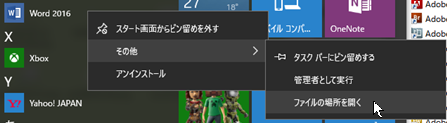
- そのプログラムの「ショートカット」が選択されているので右クリックメニューで「プロパティ」を選択

- 「プロパティ」画面以降は同じ
という手順で「ショートカットキー」を設定できます。
理解を深めるための「パソコン用語解説」
記事の情報は公開時あるいは更新時のもので、最新情報はリンク先など情報元の公式ページでご確認ください。

